Instagram Reels คือการตอบสนองของ Instagram ที่มีต่อ TikTok ซึ่งคุณสามารถสร้างคลิปสั้น ๆ ที่น่าสนใจเพื่อแบ่งปันกับผู้ติดตามของคุณ อย่างไรก็ตาม ปัญหาที่เกิดขึ้นกับแอปและคุณลักษณะของแอปไม่ใช่เรื่องแปลก หากคุณพบว่าฟีเจอร์ Instagram Reels ไม่แสดงหรือทำงานตามที่คาดไว้ แสดงว่าคุณกำลังมองหาวิธีแก้ปัญหาอย่างรวดเร็วอย่างไม่ต้องสงสัย

ในบทความนี้ เราจะกล่าวถึงวิธีแก้ปัญหาที่เป็นไปได้เพื่อให้ Instagram Reels ของคุณกลับมาทำงานได้อีกครั้ง นอกจากนี้ เรายังร่างขั้นตอนที่แน่นอนในการปฏิบัติตามเคล็ดลับแต่ละข้อผ่านอุปกรณ์ Android หรือ iOS ของคุณ มากลิ้งกัน
Instagram Reels ไม่ทำงานบน Android
ตอนนี้เราจะพูดถึงเคล็ดลับ 5 ข้อที่คุณสามารถลองใช้กับอุปกรณ์ Android เพื่อให้ Reels กลับมาทำงานได้อีกครั้ง หลังจากลองแต่ละครั้ง คุณสามารถตรวจสอบได้ว่าปัญหายังคงมีอยู่หรือไม่
บันทึก : การปฏิบัติตามขั้นตอนด้านล่างจะลบแบบร่าง Instagram ของคุณ บันทึกฉบับร่างที่คุณต้องการทำให้เสร็จก่อนออกจากระบบของแอป ล้างแคช หรือลบแอป
ลองออกจากระบบแล้วกลับเข้ามาใหม่
ข้อบกพร่องชั่วคราวหรือข้อผิดพลาดในบัญชี Instagram ของคุณอาจเป็นสาเหตุที่ Reels ไม่ทำงาน วิธีที่ง่ายที่สุดในการแก้ไขสถานการณ์นั้น โดยเฉพาะอย่างยิ่งเมื่อลงชื่อเข้าใช้หลายบัญชีในแอพ Instagram ของคุณ คือการออกจากระบบบัญชีของคุณแล้วกลับเข้ามาใหม่:
วิธีเปลี่ยนอินพุตบน vizio tv
- จากมุมขวาล่าง แตะของคุณ รูปโปรไฟล์ .
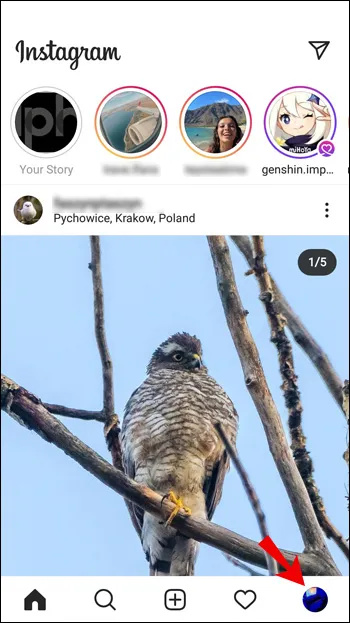
- เมื่อโปรไฟล์ของคุณปรากฏขึ้น ให้แตะที่ เมนูแฮมเบอร์เกอร์ ที่มุมขวาบนของหน้าจอ
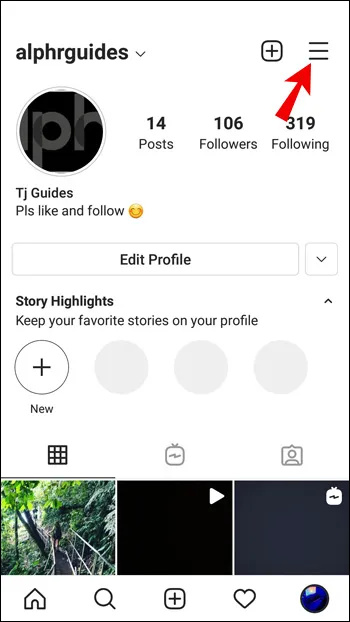
- ที่ด้านล่างของแถบด้านข้าง ให้แตะ การตั้งค่า .
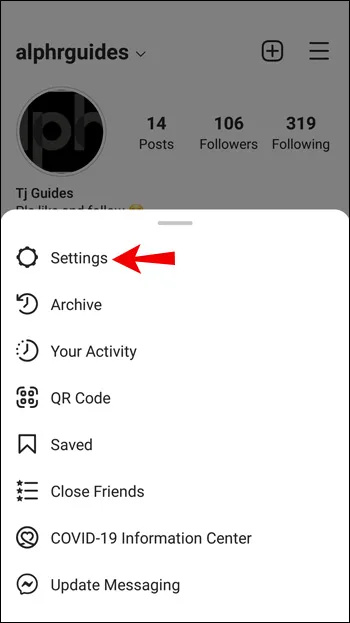
- ใน การตั้งค่า เลื่อนลงแล้วแตะ ออกจากระบบ .
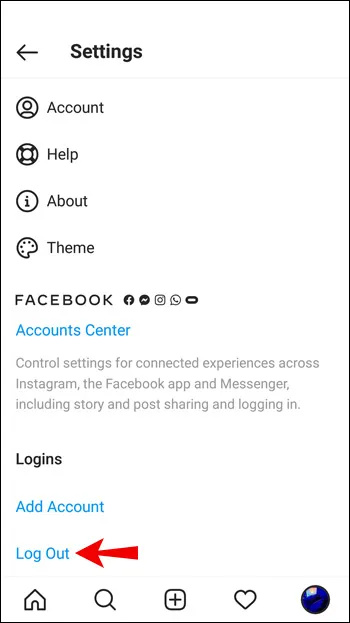
- ทำเครื่องหมายที่บัญชีของคุณ จากนั้นเลือก ออกจากระบบ อีกครั้ง.
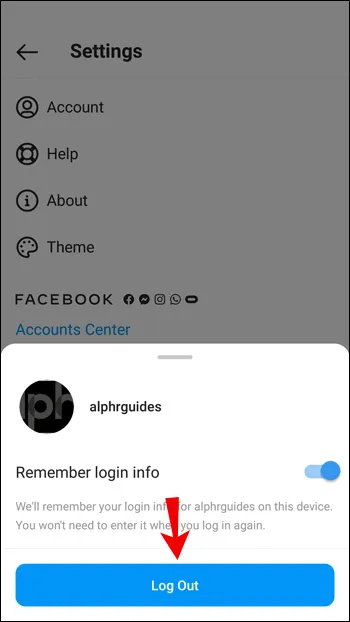
ล้างแคชข้อมูล
หากต้องการรีเซ็ตแอพ Instagram ให้กลับเป็นเหมือนเดิมเมื่อคุณดาวน์โหลดครั้งแรก ให้ลองล้างแคชข้อมูล ในการทำเช่นนี้บนอุปกรณ์ Android ของคุณ:
- ปล่อย การตั้งค่า .

- เลือก แอพ .

- พิมพ์ อินสตาแกรม ลงในแถบค้นหาด้านขวาบน

- ข้างใต้ การใช้งาน , เลือก พื้นที่จัดเก็บ .
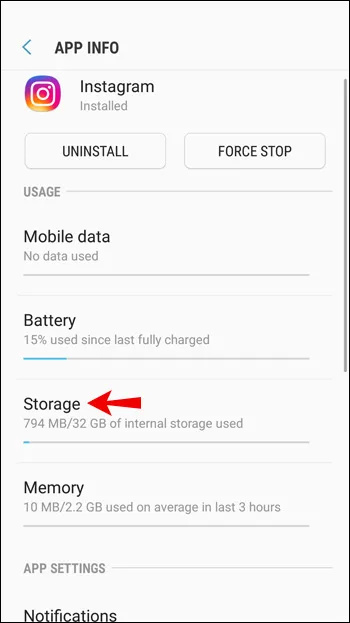
- เลือก ล้างแคช .
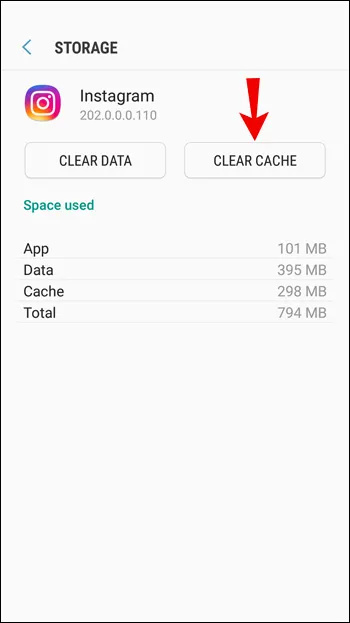
ถอนการติดตั้งแล้วติดตั้งแอพ Instagram ใหม่
หากแอพ Instagram เป็นบั๊ก บกพร่อง หรือไม่เป็นปัจจุบัน วิธีที่ดีที่สุดคือลองถอนการติดตั้งแอพออกจากอุปกรณ์ของคุณ แล้วติดตั้งเวอร์ชั่นล่าสุดใหม่อีกครั้ง
วิธีถอนการติดตั้ง Instagram บนอุปกรณ์ Android ของคุณ:
- เปิด การตั้งค่า .

- เลือก แอพ .

- ค้นหาและเลือก อินสตาแกรม .

- แตะ ถอนการติดตั้ง แล้ว ตกลง .
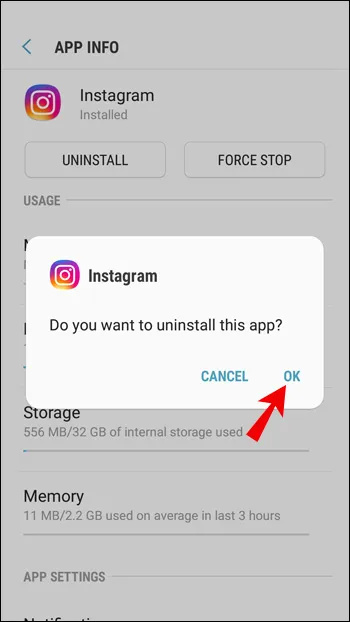
ในการติดตั้ง Instagram ใหม่:
- เยี่ยมชม Google Play สโตร์ เพื่อค้นหา อินสตาแกรม แอพแล้วแตะ ติดตั้ง ปุ่ม.
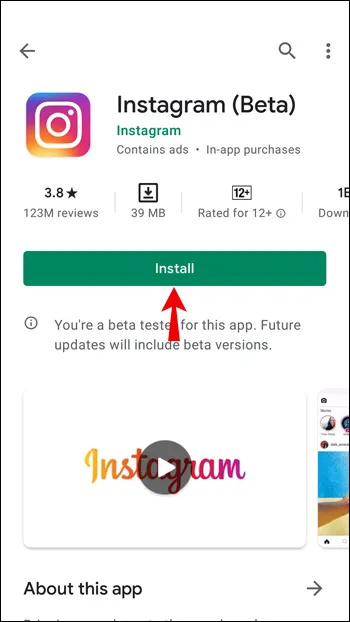
อัปเดตอุปกรณ์ของคุณ
อุปกรณ์ที่คุณใช้อาจเป็นต้นเหตุของปัญหา ตรวจสอบให้แน่ใจว่าอุปกรณ์ของคุณติดตั้งซอฟต์แวร์ OS เวอร์ชันล่าสุดเพื่อรองรับฟีเจอร์ Instagram Reels ในการทำเช่นนี้บนอุปกรณ์ Android ของคุณ:
- เปิด การตั้งค่า .

- ตอนนี้ไปที่ ระบบ > การอัปเดตระบบ .
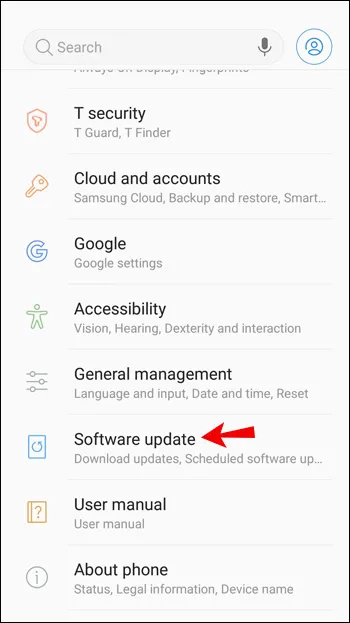
- แตะ ตรวจสอบสำหรับการปรับปรุง .
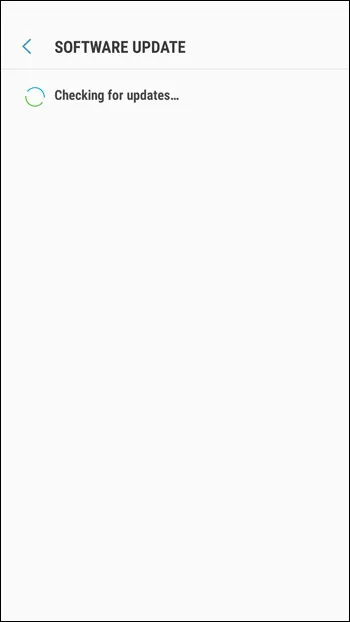
อุปกรณ์ของคุณจะค้นหาการอัปเดตที่รอดำเนินการ จากนั้นติดตั้งหากมี
รายงานปัญหา
หากคุณลองทำตามขั้นตอนข้างต้นแล้ว แต่ Instagram Reels ยังคงใช้งานไม่ได้ โปรดแจ้งให้ Instagram ทราบ:
- ลงชื่อเข้าใช้บัญชี Instagram ของคุณแล้วแตะ ไอคอนเมนูแฮมเบอร์เกอร์ ที่ด้านบน.
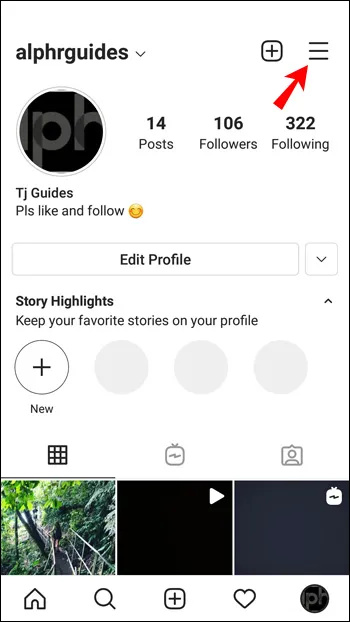
- เลือก การตั้งค่า > วิธีใช้ .
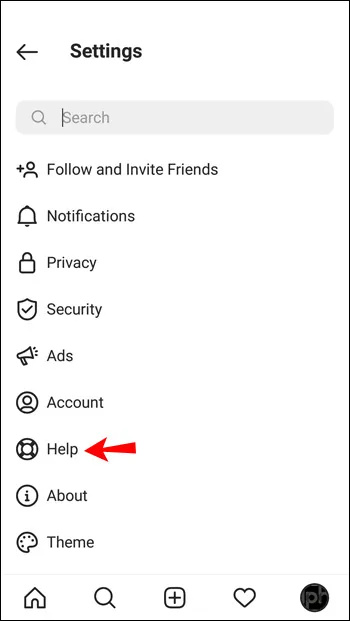
- ภายใน ช่วย เมนู แตะที่ รายงานปัญหา .
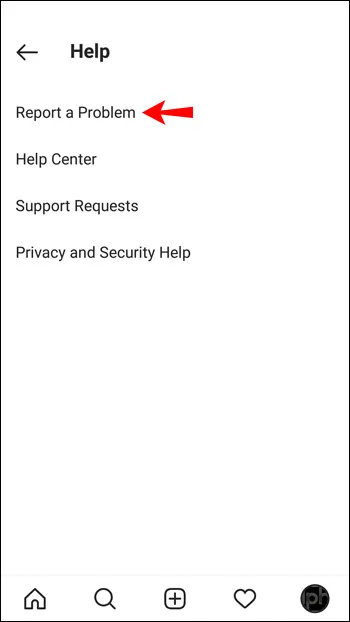
- ระบุปัญหา เช่น “ไม่สามารถดูหรือใช้ฟีเจอร์ Instagram Reels” คุณสามารถถ่ายภาพหน้าจอของปัญหาได้หากต้องการ
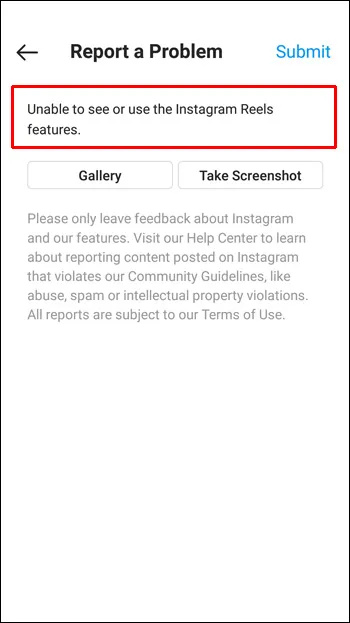
- ที่ด้านขวาบน ให้แตะ ส่ง ปุ่ม.
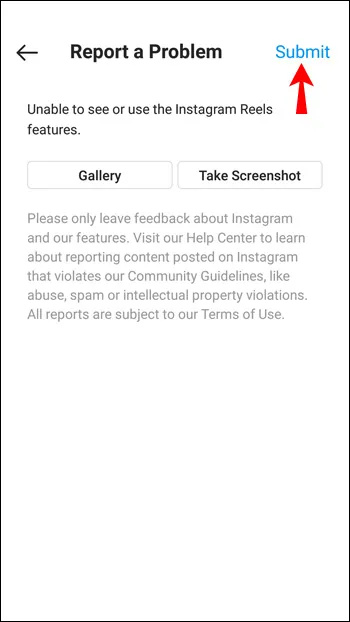
จากนั้นรอให้ Instagram ตอบกลับ
Instagram Reels ไม่ทำงานบน iPhone
ต่อไป เราจะแนะนำเคล็ดลับ 5 ข้อในการลองใช้ iPhone และอุปกรณ์ iOS เพื่อให้ Reels ทำงานได้อีกครั้ง คุณสามารถตรวจสอบว่าวงล้อทำงานได้หรือไม่หลังจากลองใช้ทิป
ลองออกจากระบบและกลับเข้ามาใหม่
ข้อผิดพลาดหรือข้อผิดพลาดกับบัญชี Instagram ของคุณอาจทำให้เกิดปัญหา Instagram Reels วิธีแก้ไขที่ง่ายที่สุด โดยเฉพาะอย่างยิ่งเมื่อลงชื่อเข้าใช้หลายบัญชีในแอพ Instagram คือการออกจากระบบบัญชีของคุณแล้วกลับเข้าไปใหม่:
- แตะของคุณ รูปโปรไฟล์ ที่มุมล่างขวา
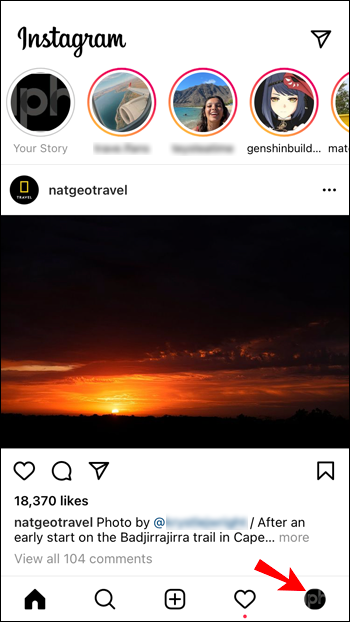
- เมื่อโปรไฟล์ของคุณปรากฏขึ้น ให้แตะที่ ไอคอนเมนูแฮมเบอร์เกอร์ ที่ด้านบนขวา

- แตะ การตั้งค่า ที่ด้านล่างของแถบด้านข้าง
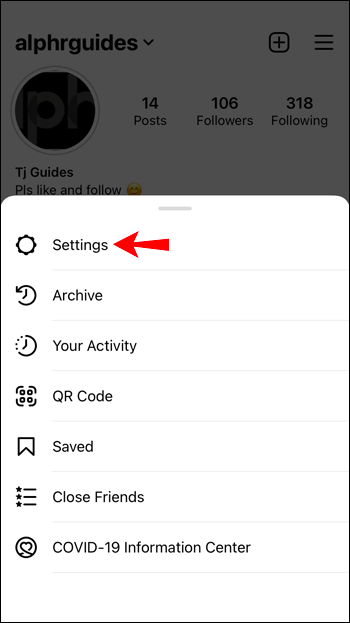
- ใน การตั้งค่า เลื่อนลงแล้วแตะ ออกจากระบบ .
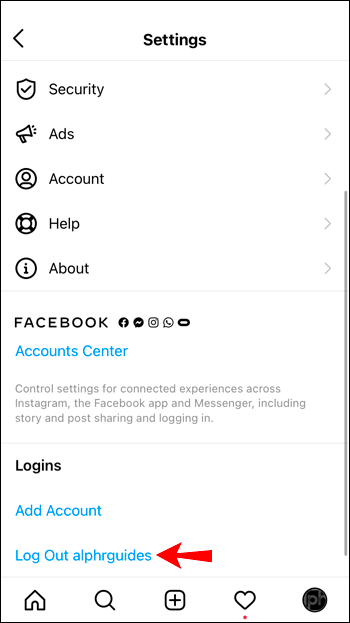
- เลือกบัญชีของคุณ จากนั้นเลือก ออกจากระบบ .
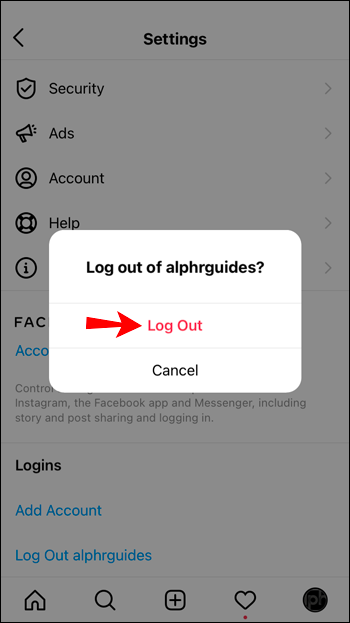
ล้างแคชข้อมูล
วิธีเดียวที่จะล้างข้อมูลแคชของ Instagram บน iPhone คือการถอนการติดตั้งและติดตั้งแอพใหม่ ทำตามคำแนะนำด้านล่าง
ถอนการติดตั้งและติดตั้งแอพ Instagram ใหม่
หากแอพ Instagram เกิดข้อผิดพลาด วิธีที่ดีที่สุดคือลองถอนการติดตั้งแอพและติดตั้งเวอร์ชั่นล่าสุดใหม่อีกครั้ง
วิธีถอนการติดตั้ง Instagram บน iPhone หรืออุปกรณ์ iOS ของคุณ:
- ค้นหาแอพ Instagram
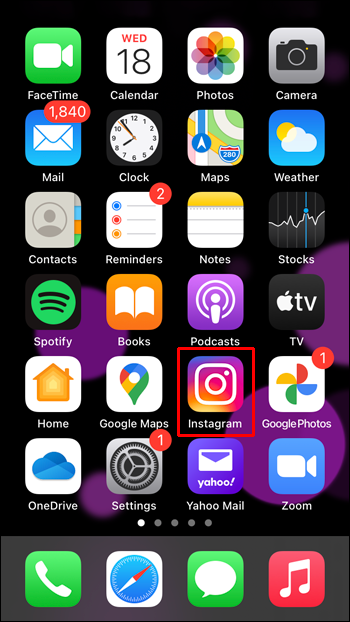
- กดค้างไว้แล้วแตะ ลบแอพ .
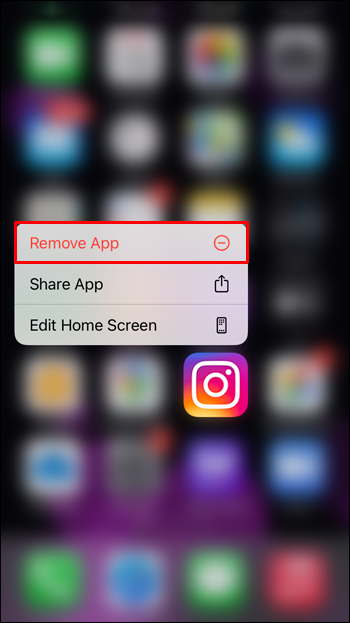
- เลือก ลบแอพ แล้ว ลบ เพื่อยืนยัน.
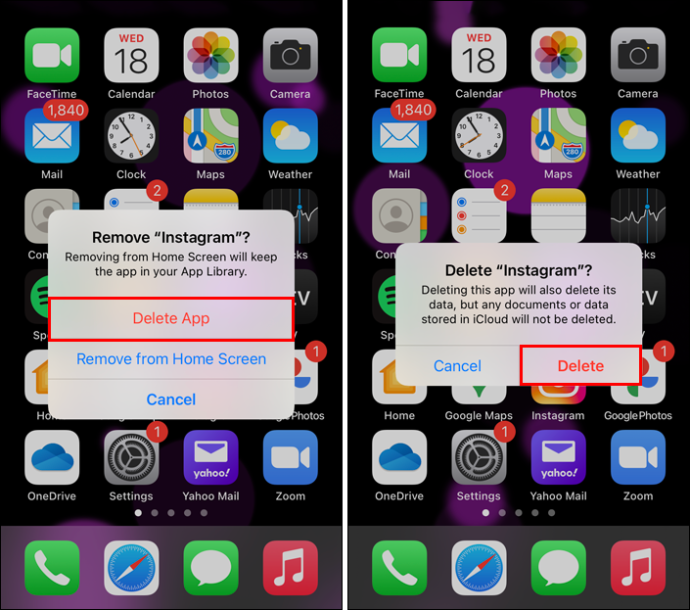
ในการติดตั้ง Instagram ใหม่
- เยี่ยมชม แอพสโตร์ เพื่อค้นหา อินสตาแกรม แอป.
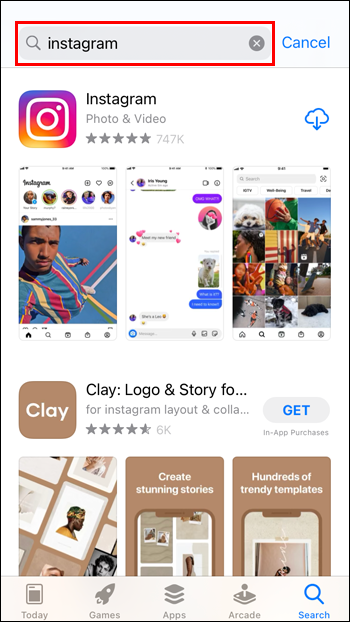
- แตะ ติดตั้ง ปุ่ม.
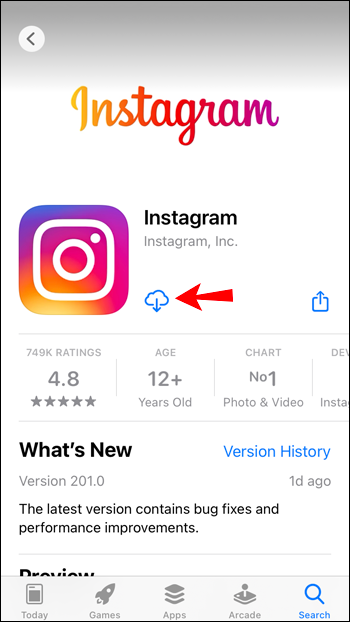
อัปเดตอุปกรณ์ของคุณ
ปัญหาเกี่ยวกับ Instagram อาจเกิดจากอุปกรณ์ที่คุณใช้ ตรวจสอบให้แน่ใจว่าอุปกรณ์ของคุณติดตั้งซอฟต์แวร์ OS ล่าสุดเพื่อรองรับฟีเจอร์ Instagram Reels ในการดำเนินการนี้บน iPhone หรืออุปกรณ์ iOS ของคุณ:
- เปิด การตั้งค่า .
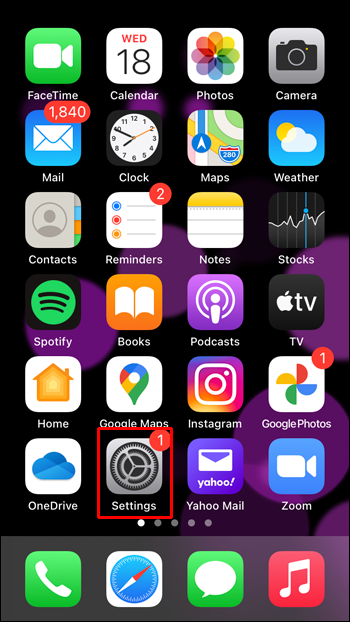
- เลือก ทั่วไป .
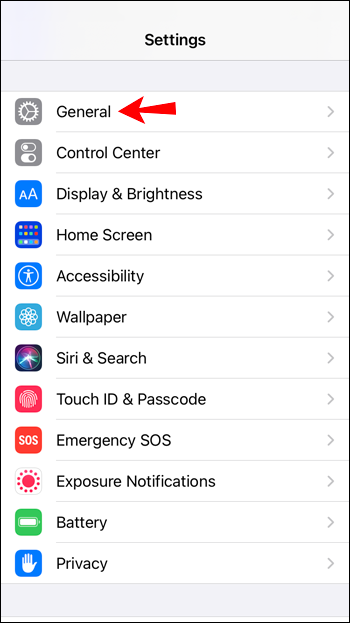
- เลือก อัพเดตซอฟต์แวร์ .
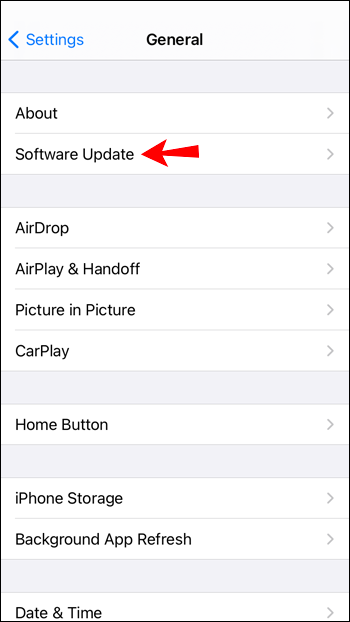
อุปกรณ์ของคุณจะค้นหาการอัปเดตที่รอดำเนินการและติดตั้งหากมี
รายงานปัญหา
หากเคล็ดลับข้างต้นไม่ได้ผลสำหรับคุณ ให้ลองติดต่อ Instagram เพื่อแจ้งให้ทราบ:
- ลงชื่อเข้าใช้บัญชี Instagram ของคุณ
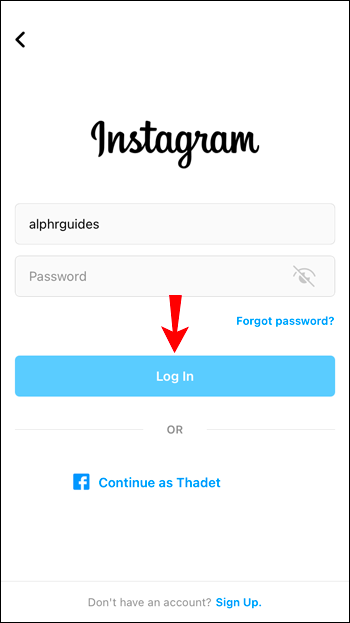
- แตะ ไอคอนเมนูแฮมเบอร์เกอร์ ที่ด้านบนซ้าย

- เลือก การตั้งค่า แล้ว ช่วย .
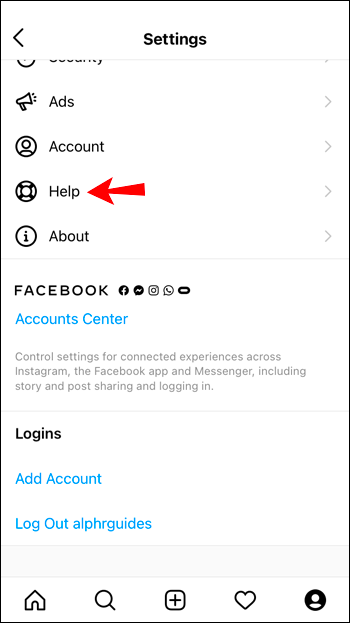
- แตะที่ รายงานปัญหา .
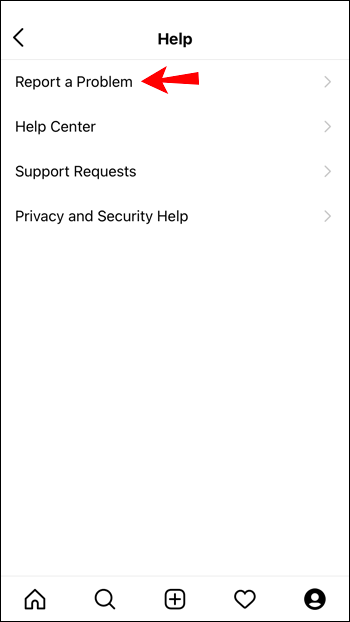
- ระบุปัญหา เช่น “ไม่สามารถใช้หรือดูฟีเจอร์ Instagram Reels ได้” คุณสามารถถ่ายภาพหน้าจอของปัญหาได้หากต้องการ
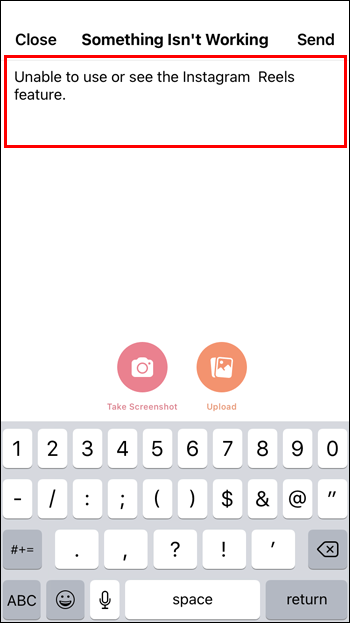
- แตะ ส่ง ปุ่มด้านบนขวา
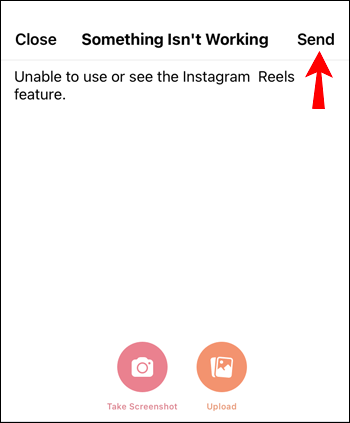
จากนั้นรอให้ Instagram ตอบกลับ
คำถามที่พบบ่อย
Instagram เปิดตัวฟีเจอร์ Reels ในปี 2020 ดังนั้นเป็นไปได้ว่าคุณยังคงเรียนรู้อยู่ เราได้รวมคำตอบสำหรับคำถามที่พบบ่อยบางข้อของคุณไว้ในส่วนนี้
ฉันควรทำอย่างไรหาก Instagram มีปัญหา
หาก Instagram เป็นตัวการ ผู้ใช้ส่วนใหญ่จะประสบปัญหาเดียวกัน บางทีเพื่อนของคุณก็ประสบปัญหาเช่นกัน หากคุณต้องการตรวจสอบว่า Instagram เป็นปัญหาหรือไม่ ให้ไปที่หน้า Twitter อย่างเป็นทางการของบริษัทหรือเว็บไซต์ DownDetector
สมมติว่ามีรายงานปัญหาจำนวนมาก คุณทำอะไรไม่ได้มากนอกจากรอ ตรวจสอบให้แน่ใจว่าแอปเป็นปัจจุบันและกลับมาตรวจสอบบ่อยๆ นักพัฒนาของ Meta มักแก้ไขปัญหาได้อย่างรวดเร็ว
เหตุใดฉันจึงเพิ่มแบบสำรวจลงในคลิปมือถือไม่ได้
น่าเสียดายที่สติกเกอร์อินเทอร์แอคทีฟของ Instagram (แบบสำรวจ ถาม-ตอบ และความท้าทาย) ไม่พร้อมใช้งานบน Instagram Reels คุณสามารถเลือกเผยแพร่เรื่องราวได้หากต้องการให้ผู้ชมมีส่วนร่วมกับหนึ่งในฟังก์ชันเหล่านี้
Instagram Reels ไม่ทำงาน – แก้ไขแล้ว!
ฟีเจอร์ Reel ของ Instagram ช่วยอำนวยความสะดวกในการสร้างคลิปวิดีโอสั้น ส่วนใหญ่แล้ว คุณลักษณะนี้ทำงานได้ดี อย่างไรก็ตาม เวลาที่มองไม่เห็นตัวเลือก หรือคุณลักษณะไม่ทำงานตามที่คาดไว้ไม่ใช่เรื่องแปลก
โชคดีที่ปัญหาเหล่านี้สามารถแก้ไขได้ง่ายๆ โดยลองทำสิ่งต่างๆ เช่น ล้างแคชข้อมูลของ Instagram และตรวจสอบให้แน่ใจว่าอุปกรณ์และแอปของคุณติดตั้งซอฟต์แวร์ล่าสุดแล้ว
คุณคิดอย่างไรเกี่ยวกับฟีเจอร์ Instagram Reel โดยทั่วไป? แบ่งปันความคิดของคุณในส่วนความคิดเห็นด้านล่าง





![การซิงค์พื้นหลังและเบื้องหน้าของ Android คืออะไร [อธิบาย]](https://www.macspots.com/img/blogs/79/what-is-background-foreground-syncs-android.jpg)



